いつも通りChromeを使おうとしたら、画面が真っ黒になっていたり、Webページが黒く表示されたりして驚いたことはありませんか?
「壊れちゃったのかな?」「ウイルス?」と不安になるかもしれませんが、ほとんどの場合は設定の問題で、簡単に元に戻せます。黒くなる原因はいくつかあって、ダークモードの設定だったり、ハードウェアアクセラレーションの不具合だったりするんです。
この記事では、Chromeが黒くなる原因の特定方法から、具体的な解決策までをわかりやすく解説していきます。意図せず黒くなってしまった場合の対処法も、意図的にダークモードを使いたい場合の設定方法も、どちらも紹介しますね!
まず確認!「黒くなる」のパターンを特定しよう

Chromeが「黒くなる」といっても、実はいくつかのパターンがあります。まずはどのパターンか確認しましょう。
パターン1: Chromeのインターフェースが黒い(ダークモード)
症状:
- タブやメニュー、設定画面が黒っぽい
- アドレスバーの背景が黒い
- 全体的にダークなデザイン
原因:
ダークモード(ダークテーマ)が有効になっている可能性が高いです。これは正常な動作で、目に優しいデザインとして人気があります。
パターン2: Webページの背景が真っ黒
症状:
- 特定のサイトや全サイトの背景が黒
- 文字が読めなくなっている
- 本来白い背景のサイトが黒くなる
原因:
拡張機能(ダークモード拡張など)やChrome Flagsの実験的機能が影響している可能性があります。
パターン3: 画面全体が真っ黒で何も表示されない
症状:
- Chromeを開くと真っ黒な画面だけ表示
- マウスカーソルは動くが、何も見えない
- タブやメニューも表示されない
原因:
ハードウェアアクセラレーションの問題や、グラフィックドライバの不具合の可能性が高いです。
パターン4: 一部だけが黒く表示される
症状:
- ページの一部分だけ黒いブロックが表示
- スクロールすると黒い部分が動く
- 画像や動画の位置が黒くなる
原因:
レンダリング(表示処理)の不具合や、キャッシュの問題かもしれません。
どのパターンに当てはまるか確認できましたか?それでは、パターンごとに解決方法を見ていきましょう。
【パターン1対応】ダークモードを解除する方法
Chromeのインターフェースが黒い場合、ダークモードがオンになっている可能性が高いです。
Chromeのテーマ設定を確認
手順:
- Chrome右上の︙(三点リーダー)→「設定」
- 左側メニューから「デザイン」を選択
- 「テーマ」の項目を確認
「デフォルト」または暗い色のテーマになっていたら:
「Chromeウェブストアを開く」をクリックして、明るいテーマを探すか、デフォルトに戻しましょう。
または、アドレスバーに以下を入力:
chrome://settings/appearance直接デザイン設定にアクセスできます。
OS(パソコン本体)のダークモード設定を確認
ChromeはOSの設定に従うことがあります。
Windowsの場合:
- 「設定」→「個人用設定」→「色」
- 「色を選択する」のドロップダウンを確認
- 「ダーク」になっていたら「ライト」に変更
または:
- デスクトップを右クリック
- 「個人用設定」→「色」で変更
Macの場合:
- アップルメニュー → 「システム環境設定」(または「システム設定」)
- 「一般」(または「外観」)をクリック
- 「外観モード」で「ライト」を選択
OS全体がライトモードに戻れば、Chromeも明るい表示になります。
Chrome独自のダークモード設定を変更
手順:
- 設定 → 「デザイン」
- 「テーマ」で「デフォルト」以外のテーマを削除
- または、明るい色のテーマをインストール
Chromeウェブストアには、無料の明るいテーマがたくさんありますよ。
【パターン2対応】Webページが黒くなる問題を解決
ページの背景が黒くなってしまう場合の対処法です。
ダークモード拡張機能を無効化
多くの場合、拡張機能が原因です。
よくあるダークモード拡張機能:
- Dark Reader
- Dark Mode
- Midnight Lizard
- Turn Off the Lights
無効化の手順:
- Chrome右上の拡張機能アイコンをクリック
- 「拡張機能を管理」を選択
または、アドレスバーに:
chrome://extensions/- ダークモード系の拡張機能を探す
- トグルスイッチをオフにする
一時的にオフにして、ページが正常に表示されるか確認しましょう。不要なら削除してもOKです。
Chrome Flags(実験的機能)を無効化
Chromeの実験的機能で、ダークモードを強制的に適用する設定があります。
手順:
- アドレスバーに以下を入力:
chrome://flags/- 検索ボックスに「dark」と入力
- 以下の項目を探す:
- Auto Dark Mode for Web Contents
- Force Dark Mode for Web Contents
- これらが「Enabled」になっていたら、ドロップダウンから「Default」または「Disabled」を選択
- 「Relaunch」ボタンをクリックしてChromeを再起動
注意: Chrome Flagsは実験的機能なので、他の設定も確認して、変更したものは慎重に扱いましょう。
特定のサイトだけ黒い場合
サイト自体がダークモードを提供している可能性もあります。
確認方法:
多くのサイトには、サイト内の設定でテーマを切り替えるオプションがあります。
よくある場所:
- 画面右上のアカウントメニュー
- 設定やプロフィール画面
- フッター(画面下部)の「テーマ」「外観」項目
YouTube、Twitter、Googleなど主要サイトは、独自のダークモード設定を持っていますね。
【パターン3対応】画面が真っ黒で何も表示されない場合
最も深刻なケースですが、こちらも解決できます。
ハードウェアアクセラレーションを無効化(最も効果的!)
これが真っ黒画面の最大の原因です。
問題: 設定画面も開けない場合の対処法
Windowsの場合:
- Chromeを完全に終了
- デスクトップのChromeアイコンを右クリック
- 「プロパティ」を選択
- 「ショートカット」タブの「リンク先」欄の最後に以下を追加:
--disable-gpu例:
"C:\Program Files\Google\Chrome\Application\chrome.exe" --disable-gpu- スペースを忘れずに入れる
- 「OK」をクリック
- このショートカットからChromeを起動
Macの場合:
- ターミナルを開く(アプリケーション → ユーティリティ)
- 以下のコマンドを入力:
open -a "Google Chrome" --args --disable-gpu- Enterキーを押す
Chromeが起動したら、以下の手順でハードウェアアクセラレーションを恒久的に無効化できます。
設定から無効化:
- 設定 → 「システム」
- 「ハードウェア アクセラレーションが使用可能な場合は使用する」をオフ
- 「再起動」をクリック
これで、ショートカットの変更を元に戻しても大丈夫です。
セーフモードで起動(拡張機能を無効化)
拡張機能が原因で真っ黒になることもあります。
シークレットモードで確認:
- Ctrl + Shift + N(Windows)または⌘ + Shift + N(Mac)
- シークレットウィンドウで正常に表示されるか確認
シークレットモードで正常なら、拡張機能が原因です。通常モードに戻って、拡張機能を一つずつ無効化していきましょう。
プロファイルの破損をチェック
ユーザープロファイルが破損していると、真っ黒画面になることがあります。
新しいプロファイルを作成:
- Chrome右上のアカウントアイコンをクリック
- 「追加」をクリック
- 新しいプロファイルを作成
新しいプロファイルで正常に表示されれば、元のプロファイルに問題があったと分かります。
グラフィックドライバの更新と確認

古いまたは破損したグラフィックドライバが原因のこともあります。
Windowsでドライバを更新
方法A: デバイスマネージャーから
- Win + Xキーを押す
- 「デバイスマネージャー」を選択
- 「ディスプレイ アダプター」を展開
- グラフィックカード(GPU)を右クリック
- 「ドライバーの更新」を選択
- 「ドライバーソフトウェアの最新版を自動検索」
方法B: メーカーサイトから直接ダウンロード
より確実な方法です。
NVIDIA製GPU:
- nvidia.com/Download/index.aspx にアクセス
- 自分のGPUモデルを選択してダウンロード
AMD製GPU:
- amd.com/support にアクセス
- 自動検出ツールを使用
Intel内蔵GPU:
- downloadcenter.intel.com にアクセス
- グラフィックドライバを検索
Macでの対応
Macの場合、グラフィックドライバはOSと一緒に更新されます。
確認方法:
- アップルメニュー → 「このMacについて」
- 「ソフトウェアアップデート」をクリック
- 利用可能な更新があればインストール
macOSが最新版なら、ドライバも最新の状態です。
キャッシュとデータをクリアする
表示の不具合は、古いキャッシュが原因のこともあります。
閲覧履歴データを削除
手順:
- Ctrl + Shift + Delete(Windows)または⌘ + Shift + Delete(Mac)
- 期間:「全期間」を選択
- 以下にチェック:
- ☑ 閲覧履歴
- ☑ Cookieと他のサイトデータ
- ☑ キャッシュされた画像とファイル
- 「データを削除」をクリック
キャッシュクリア後、ページを再読み込みしてみましょう。
GPUキャッシュを削除(上級者向け)
通常のキャッシュクリアで解決しない場合、GPUキャッシュを手動で削除します。
Windowsの場合:
- Chromeを完全に終了
- 以下のパスに移動:
C:\Users\(ユーザー名)\AppData\Local\Google\Chrome\User Data\- 「GPUCache」フォルダを削除
- 「ShaderCache」フォルダも削除
- Chromeを再起動
Macの場合:
- Chromeを終了
- Finderで「移動」→「フォルダへ移動」
- 以下を入力:
~/Library/Application Support/Google/Chrome/- 「Default」フォルダ内の「GPUCache」を削除
- Chromeを再起動
Chrome設定を完全リセット
ここまでの方法で解決しない場合、設定をリセットしましょう。
設定を初期化
手順:
- 設定画面を開く
- 「リセットとクリーンアップ」をクリック
- 「設定を元の既定値に戻す」を選択
- 確認画面で「設定のリセット」をクリック
リセットされるもの:
- スタートページ
- タブページ
- 検索エンジン
- 固定されたタブ
- 拡張機能(無効化されるが削除はされない)
残るもの:
- ブックマーク
- 履歴
- 保存されたパスワード
Chromeを再インストール
最終手段として、完全な再インストールがあります。
再インストール手順:
- Googleアカウントで同期をオンにする(データ保護)
- Chromeをアンインストール
- Windows: 設定 → アプリ → Google Chrome → アンインストール
- Mac: アプリケーションフォルダからゴミ箱へ
- ユーザーデータも削除(完全クリーンインストールの場合):
- Windows:
C:\Users\(ユーザー名)\AppData\Local\Google\Chrome\を削除 - Mac:
~/Library/Application Support/Google/Chrome/を削除
- 公式サイト(google.com/chrome)から最新版をダウンロード
- インストールしてGoogleアカウントでログイン
同期していれば、ブックマークなどは自動復元されます。
意図的にダークモードを使いたい場合の設定方法
黒い画面が好きで、意図的にダークモードを使いたい方もいますよね。
Chromeのダークモードを有効にする
OSの設定でダークモードにする(推奨):
Windows 10/11:
- 設定 → 個人用設定 → 色
- 「色を選択する」で「ダーク」を選択
Mac:
- システム環境設定 → 一般(または外観)
- 「ダーク」を選択
OSをダークモードにすれば、Chromeも自動的にダークモードになります。
ダークテーマをインストール
Chromeウェブストアから、好みのダークテーマをインストールできます。
手順:
- chrome://settings/appearance を開く
- 「Chromeウェブストアを開く」をクリック
- 「dark theme」で検索
- 気に入ったテーマをクリック
- 「Chromeに追加」をクリック
おすすめは「Just Black」「Dark Mode」などのシンプルなテーマです。
Webページもダークにする拡張機能
サイトの背景も黒くしたい場合は、専用の拡張機能を使いましょう。
おすすめ拡張機能:
Dark Reader:
- 自動的にすべてのサイトをダークモードに変換
- サイトごとに調整可能
- 明るさやコントラストを細かく設定
インストール方法:
- Chromeウェブストアで「Dark Reader」を検索
- 「Chromeに追加」をクリック
- 拡張機能アイコンから設定
特定のサイトは例外にしたり、自動的にオン/オフを切り替えたりできて便利ですよ。
特定のシチュエーションでのトラブルシューティング
動画を見ると画面が黒くなる
原因: ハードウェアアクセラレーションの不具合
解決方法:
- ハードウェアアクセラレーションをオフにする(前述)
- 動画の画質を下げてみる
- 別のブラウザで試す
YouTubeやNetflixで特に起こりやすい現象です。
スクロールすると黒い線が入る
原因: GPUのレンダリング不具合
解決方法:
- GPUキャッシュを削除
- ハードウェアアクセラレーションをオフ
- ページをハード再読み込み(Ctrl/⌘ + Shift + R)
ページ読み込み中だけ黒くなる
原因: 読み込み中の背景色設定
対処法:
これは正常な動作の可能性があります。読み込みが完了すれば、通常の表示に戻るはずです。
もし気になる場合:
- テーマを変更する
- 読み込み速度を改善する(キャッシュクリア、拡張機能削除など)
外部ディスプレイ接続時だけ黒くなる
原因: ディスプレイドライバや解像度の問題
解決方法:
- ディスプレイの解像度を調整
- ケーブル接続を確認(HDMI、DisplayPort)
- 別のポートを試す
- ディスプレイドライバを更新
よくある質問と回答
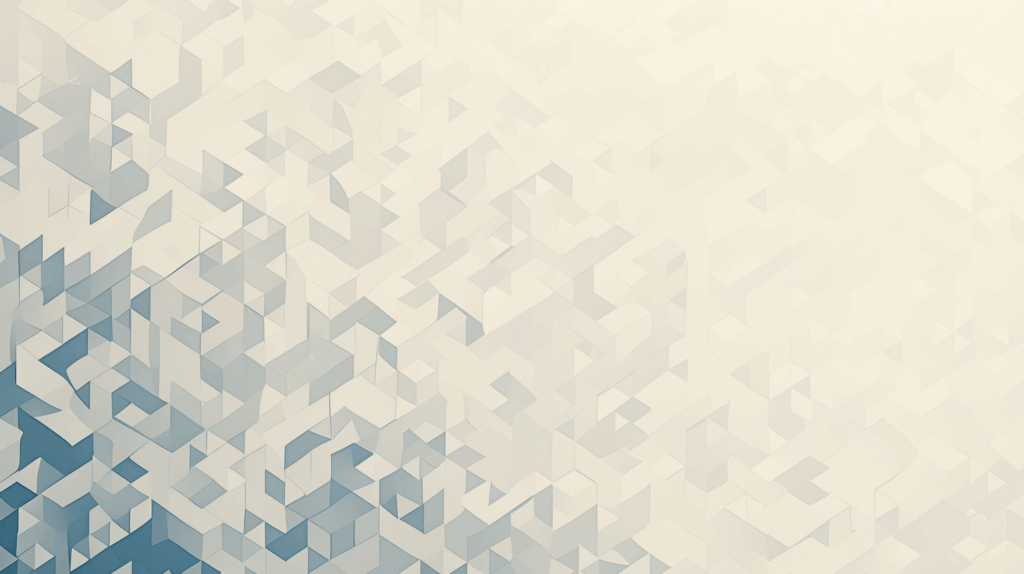
Q1: ダークモードと黒い画面の不具合の違いは?
A: ダークモードは意図的なデザインで、黒い画面の不具合は表示エラーです。
ダークモード:
- 全体的に統一されたダークなデザイン
- 文字は読める
- メニューやボタンも表示される
表示不具合:
- 真っ黒で何も見えない
- 文字が読めない
- 操作できない
ダークモードは正常動作、不具合は修正が必要です。
Q2: 黒くなるのを完全に防ぐ方法は?
A: いくつかの予防策があります。
予防策:
- ハードウェアアクセラレーションを安定させる(最新ドライバ)
- 怪しい拡張機能をインストールしない
- Chrome Flagsをいじらない
- Chromeを最新版に保つ
- 定期的にキャッシュをクリア
完全に防ぐのは難しいですが、リスクは大幅に減らせます。
Q3: 一部のサイトだけ黒くなる
A: そのサイト独自のダークモード機能の可能性があります。
確認方法:
- サイトの設定メニューを探す
- 「テーマ」「外観」「ダークモード」などの項目を確認
- サイト内で切り替える
または、拡張機能がそのサイトだけに影響している可能性もあります。
Q4: 黒画面になったらデータは消える?
A: いいえ、データは消えません。
黒画面は表示の問題であり、データ(ブックマーク、履歴、パスワード)には影響しません。安心して対処法を試してください。
ただし、再インストールする際は、念のため同期をオンにしておきましょう。
Q5: 会社のパソコンで黒くなった。勝手に設定変更して良い?
A: 基本的な対処は問題ありませんが、心配ならIT部門に相談しましょう。
安全な対処:
- ダークモード設定の変更
- 拡張機能の無効化
- キャッシュクリア
確認が必要な対処:
- ハードウェアアクセラレーションの変更
- Chrome Flagsの変更
- ドライバの更新
- 再インストール
会社のセキュリティポリシーを確認してから実施するのが安全です。
まとめ:Chromeの黒画面は必ず解決できる!
Chromeが黒くなる問題は、原因を特定して適切な対処をすれば、必ず解決できます。
すぐ試せる基本対策:
- ダークモードを確認・解除
- 設定 → デザイン → テーマ
- OSのダークモード設定も確認
- 拡張機能を無効化
- chrome://extensions/ で確認
- ダークモード系をオフ
- Chrome Flagsを確認
- chrome://flags/ で「dark」を検索
- Defaultに戻す
真っ黒で何も見えない場合:
- ハードウェアアクセラレーションをオフ
- –disable-gpu で起動
- 設定でオフに変更
- グラフィックドライバを更新
- キャッシュをクリア
最終手段:
- 設定のリセット
- 完全再インストール
意図的にダークモードを使う:
- OSの設定でダークモードに
- ダークテーマをインストール
- Dark Reader拡張機能を活用
覚えておきたいショートカット:
- シークレットモード:Ctrl/⌘ + Shift + N
- キャッシュクリア:Ctrl/⌘ + Shift + Delete
- ハード再読み込み:Ctrl/⌘ + Shift + R
重要なポイント:
- 黒画面は表示の問題で、データは消えない
- ほとんどの場合、設定変更で解決できる
- ハードウェアアクセラレーションが最大の原因
- 定期的なメンテナンスで予防できる
「Chromeが黒くなった!」と焦っても大丈夫。この記事の方法を一つずつ試していけば、必ず元に戻せますよ。快適なブラウジングを楽しんでください!







コメント